EXCEL在办公自动中的基本应用
EXCEL 功能篇

批 量 向 下 填 充 演 示
巧 用 定 位 空 值 制 作 工 资 条 标 题
利 用 排 序 制 作 工 资 条 标 题
二、巧用选择性粘贴
常用的是粘贴数值 自定义工具可增加粘贴值按钮
可通过自定义工具增加其它按钮
• 1、粘贴公式 当复制公式时,单元格引用将根据所用引用类型而变化。如要使单元格 引用保证不变,请使用绝对引用。 • 2、粘贴数值 将单元格中的公式转换成计算后的结果,并不覆盖原有的格式;仅粘贴 来源数据的数值,不粘贴来源数据的格式。 • 3、粘贴时运算 可对粘贴对象进行加减乘除运算,如:A1单元格数值为2,复制A1单元 格,选定B5:E7区域,进行下列操作:选择性粘贴→运算→乘,则B5: E7单元格的数据变成原来的2倍。其余运算类推。 技巧:如果某单元格区域的数字已设成文本格式,无法对其进行加减, 可在某空白单元格输入数值1,复制数值为1的单元格,再选定目标区 域,选择性粘贴→乘,即可将文本格式的数字转换为数字格式。另:用 除1或加减零都可转换。同理,使用"选择性粘贴→乘"的功能将单元格 区域的数字转换正负号、将以元为单位的报表转换为以千元或万元为单 位是非常方便的。 • 4、跳过空单元防止用复制的空白单元格替换数据单元格。 • 5、转置复制区域的顶行数据将显示于粘贴区域的最左列,而复制区域 的最左列将显示于粘贴区域的顶行。
EXCEL实战技巧交流 实战技巧交流
高效办公之功能篇
主讲:李启涛
前言
• Excel是微软办公套装软件的一个重要的组成部分,它可 以进行各种数据的处理、统计分析和辅助决策操作,广泛 地应用于管理、统计财经、金融等众多领域。 • 目前微软的Office最高版是Office2010,最为普及的是 Office2003,也是使用期限最长的版本。 • 如何提升Excel操作水平: 1、掌握Excel每一项菜单命令的用法; 2、掌握常用快捷键; 3、双手操作,鼠标键盘齐上阵; 4、减少无用击键次数; 5、正确键盘的盲打; 6、批量录入相同数据;
Excel自动计算和自定义函数的应用技巧
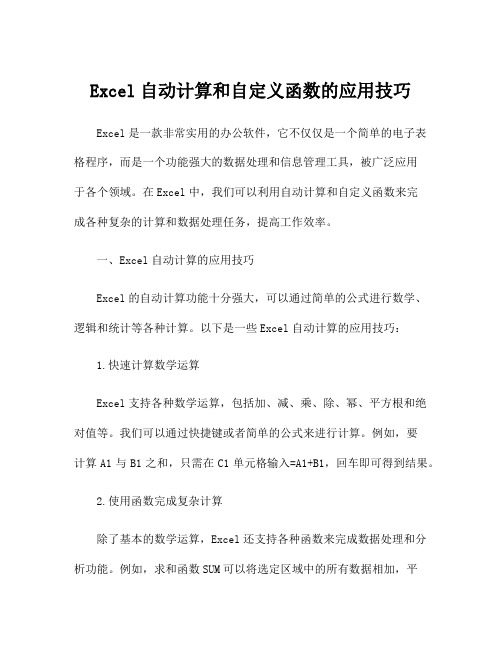
Excel自动计算和自定义函数的应用技巧Excel是一款非常实用的办公软件,它不仅仅是一个简单的电子表格程序,而是一个功能强大的数据处理和信息管理工具,被广泛应用于各个领域。
在Excel中,我们可以利用自动计算和自定义函数来完成各种复杂的计算和数据处理任务,提高工作效率。
一、Excel自动计算的应用技巧Excel的自动计算功能十分强大,可以通过简单的公式进行数学、逻辑和统计等各种计算。
以下是一些Excel自动计算的应用技巧:1.快速计算数学运算Excel支持各种数学运算,包括加、减、乘、除、幂、平方根和绝对值等。
我们可以通过快捷键或者简单的公式来进行计算。
例如,要计算A1与B1之和,只需在C1单元格输入=A1+B1,回车即可得到结果。
2.使用函数完成复杂计算除了基本的数学运算,Excel还支持各种函数来完成数据处理和分析功能。
例如,求和函数SUM可以将选定区域中的所有数据相加,平均值函数AVERAGE可以计算选定区域中的所有数据的平均值,最大值函数MAX可以返回选定区域中的最大值等。
这些函数不仅可以节省时间,而且可以减少输入错误的风险。
3.利用数据筛选功能Excel的数据筛选功能可以使用户快速筛选出符合条件的数据,可以按照某种特定的条件过滤数据。
用户只需要选择要筛选的数据和筛选条件,Excel就会自动将符合条件的数据筛选出来,大大提高了数据分析的效率。
4.自动填充Excel的自动填充功能可以在一定程度上减少数据输入的工作量,特别是当我们需要输入大量相似的数据时。
例如,我们可以在一个单元格中输入一个日期,并选中该单元格向下拖拽,Excel会自动为我们完成剩余的日期填充,这样可以省去我们大量的输入时间。
二、Excel自定义函数的应用技巧Excel不仅提供了各种内置函数,还支持用户自定义函数,这为用户提供了更广泛的数据处理定制化需求。
以下是一些Excel自定义函数的应用技巧:1.创建自定义函数Excel用户可以使用Visual Basic for Applications(VBA)来创建自定义函数。
Microsoft Office在办公自动化中的应用技巧

秦川广智贵州航天职业技术学院在现代化信息技术水平不断提高的背景下,各行各业对于办公软件的使用需求也逐渐提高,根据当前办公软件应用情况来看,Microsoft Office的应用范围十分广泛。
Microsoft Office是一个庞大高效的集合体,对其熟练掌握和使用是每个办公室工作人员的必须技能,它能让你在工作中更游刃有余。
本文重点探究了办公自动化背景下的Microsoft Office应用技巧。
本文主要介绍相关的Microsoft Office办公软件在自动化办公中的使用技巧,为工作人员提供更便捷的操作。
何为自动化技术以及如何运用Office的自动化技术能够将一个应用程序的部分或者全部的功能来当作某一个对象,然后将这个对象提供给外部的其他应用程序,从而对这个对象进行使用,这个过程就是office的自动化过程。
简单来说就是通过一个应用程序实现对另一个应用程序操控处理的过程。
Office最常用的办公软件是Word,Excel等,本文将分别作为展开,逐一介绍如何在办公软件的使用过程中应用自动化办公技巧。
Word应用技巧1.Word中如何使用着重号Word文件中,对于需要标记提醒的文字可以使用着重号。
使用方法如下:首先需要把着重号请到工具栏。
随后需要打开“工具”选项,按照工具→自定义→命令→类别→选择所有命令的选项,这一流程进行着重号设置。
此时的命令栏里会出现按照字母升序排列的所有命令,找到ABC上面有3点的DotAccent命令,选中后将其拖到工具栏上即添加完成。
使用时,先选中需要着重的文字,再点击这个“着重号”命令就可以了。
2.修复破损的文档如果文档因为误操作关闭或者无法打开时,说明文档已经被损坏,如果没有出现修复的窗口提示时,可以尝试如下操作:在菜单栏中打开文件,选择“打开”,在会弹出的对话框中选择自己需要修复的文件,然后按下对话框右下角“打开”按钮旁边的小三角符号,选择“打开并修复”,文件就会被修复并打开。
excel在日常工作中的应用

浅谈Excel在工作中的一般应用姓名:李雅绮学号7030408152 班级084 专业:英语【摘要】以实际操作为基础,介绍了如何应用Excel中的强大的数据处理和分析功能解决日常工作中遇到的难题,通过由浅入深的讲解,从而掌握一些Excel的特点和使用技巧。
【关键字】Excel 简单应用复杂应用Excel是Office办公软件的核心组见之一,是由Microsoft为Windows和Apple Macintosh操作系统的电脑而编写和运行的一款试算表软件,是一款功能强大的电子表格软件,与其他表格软件不同的是其具有的以下特点和功能: (1)强大的表格处理功能。
Excel具有简便和灵活的制表功能,表格中数据一旦建好勾稽关系,就会自动刷新。
(2)强大的绘图和图形处理功能。
Excel的强大绘图和图形处理功能实现了表、图、文三者的结合,有利于管理人员进行决策。
(3)丰富的函数。
Excel提供了大量的函数,包括财务函数和统计函数,可进行复杂的数学计算、财务分析、统计等,数据处理能力非常强大。
(4)支持数学模型,提供多样的分析工具和决策功能。
(5)使用外部数据功能。
Excel可以读取和输出多种格式的数据文件,可以从很多数据源包括会计软件的数据库中引入数据,节省获取基础数据的时间,提高效率和减少错误。
由于其强大的功能和友好的界面使得它越来越广泛的应用于众多行业和领域中。
就以几个实例讲解如何用Excel处理问题和一些使用技巧。
(1)简单应用虽然Excel得到了广泛的应用,但大多数人都仅用它来制作一些简单的表格或者用于数据的简易运算,并且觉的它没有Word好用,但是有许多功能都是Excel独有的,Word无法实现。
例如要制做一张工资发放表,Word要先选择表样,几行几列调整行高列高,再输入数据,完成后一但要插入或删除数据,又要重新调整表格。
而用Excel操作起来就非常容易,我们将不同的数据输入相应的单元格中,至于表格的样式就交给Excel中“设置单元格格式”选项,只需要按照自己的需要去选择相应的样式就可以了,而插入和删除数据,表格样式也不会发生变化。
简析Excel在办公中的基本应用论文
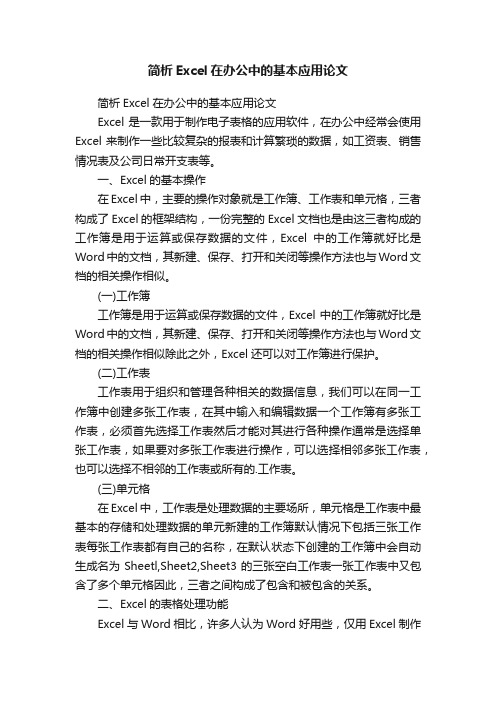
简析Excel在办公中的基本应用论文简析Excel在办公中的基本应用论文Excel是一款用于制作电子表格的应用软件,在办公中经常会使用Excel来制作一些比较复杂的报表和计算繁琐的数据,如工资表、销售情况表及公司日常开支表等。
一、Excel的基本操作在Excel中,主要的操作对象就是工作簿、工作表和单元格,三者构成了Excel的框架结构,一份完整的Excel文档也是由这三者构成的工作簿是用于运算或保存数据的文件,Excel中的工作簿就好比是Word中的文档,其新建、保存、打开和关闭等操作方法也与Word文档的相关操作相似。
(一)工作簿工作簿是用于运算或保存数据的文件,Excel中的工作簿就好比是Word中的文档,其新建、保存、打开和关闭等操作方法也与Word文档的相关操作相似除此之外,Excel还可以对工作簿进行保护。
(二)工作表工作表用于组织和管理各种相关的数据信息,我们可以在同一工作簿中创建多张工作表,在其中输入和编辑数据一个工作簿有多张工作表,必须首先选择工作表然后才能对其进行各种操作通常是选择单张工作表,如果要对多张工作表进行操作,可以选择相邻多张工作表,也可以选择不相邻的工作表或所有的.工作表。
(三)单元格在Excel中,工作表是处理数据的主要场所,单元格是工作表中最基本的存储和处理数据的单元新建的工作簿默认情况下包括三张工作表每张工作表都有自己的名称,在默认状态下创建的工作簿中会自动生成名为Sheetl,Sheet2,Sheet3的三张空白工作表一张工作表中又包含了多个单元格因此,三者之间构成了包含和被包含的关系。
二、Excel的表格处理功能Excel与Word相比,许多人认为Word好用些,仅用Excel制作一些简单的表格或者用于数据的简易运算,其实Excel有强大的表格处理功能,它具有简便和灵活的制表功能,表格中数据一旦建好勾稽关系,就会自动刷新Excel的许多功能是独具的,在Excel中,工作表用于组织和管理各种相关的数据信息,我们可以在同一工作簿中创建多张工作表,在其中输入和编辑数据,而Word无法实现。
excel办公基本知识
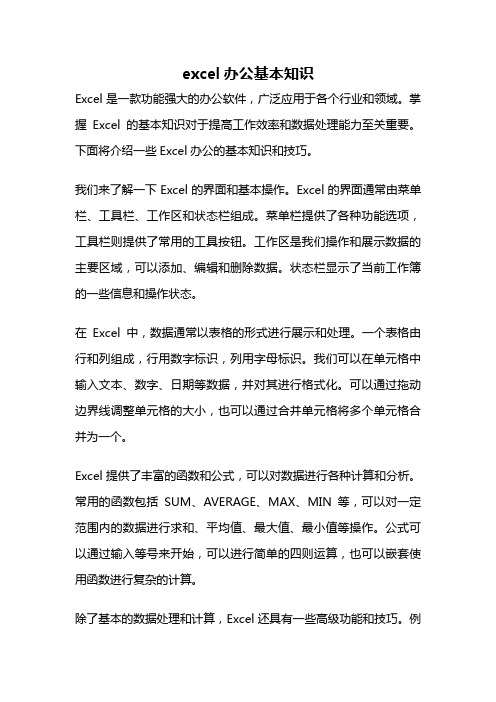
excel办公基本知识Excel是一款功能强大的办公软件,广泛应用于各个行业和领域。
掌握Excel的基本知识对于提高工作效率和数据处理能力至关重要。
下面将介绍一些Excel办公的基本知识和技巧。
我们来了解一下Excel的界面和基本操作。
Excel的界面通常由菜单栏、工具栏、工作区和状态栏组成。
菜单栏提供了各种功能选项,工具栏则提供了常用的工具按钮。
工作区是我们操作和展示数据的主要区域,可以添加、编辑和删除数据。
状态栏显示了当前工作簿的一些信息和操作状态。
在Excel中,数据通常以表格的形式进行展示和处理。
一个表格由行和列组成,行用数字标识,列用字母标识。
我们可以在单元格中输入文本、数字、日期等数据,并对其进行格式化。
可以通过拖动边界线调整单元格的大小,也可以通过合并单元格将多个单元格合并为一个。
Excel提供了丰富的函数和公式,可以对数据进行各种计算和分析。
常用的函数包括SUM、AVERAGE、MAX、MIN等,可以对一定范围内的数据进行求和、平均值、最大值、最小值等操作。
公式可以通过输入等号来开始,可以进行简单的四则运算,也可以嵌套使用函数进行复杂的计算。
除了基本的数据处理和计算,Excel还具有一些高级功能和技巧。
例如,数据筛选可以按照条件过滤数据,快速找到我们需要的信息。
数据排序可以按照指定的字段对数据进行排序,使数据更加有序。
数据透视表可以根据数据的不同维度进行汇总和分析,帮助我们更好地理解数据。
条件格式可以根据不同的条件对数据进行格式化,使数据的展示更加直观和美观。
在Excel中,我们还可以进行数据的图表展示。
Excel提供了各种图表类型,如柱状图、折线图、饼图等,可以根据需求选择合适的图表类型。
通过简单的操作,我们可以将数据转化为图表,并对图表进行进一步的格式化和调整,使数据更加直观和易于理解。
除了基本的功能和技巧,Excel还支持一些高级操作和自定义设置。
例如,我们可以设置数据验证规则,限制用户在单元格中输入的内容和格式。
使用Office办公软件的宏功能自动执行复杂的操作
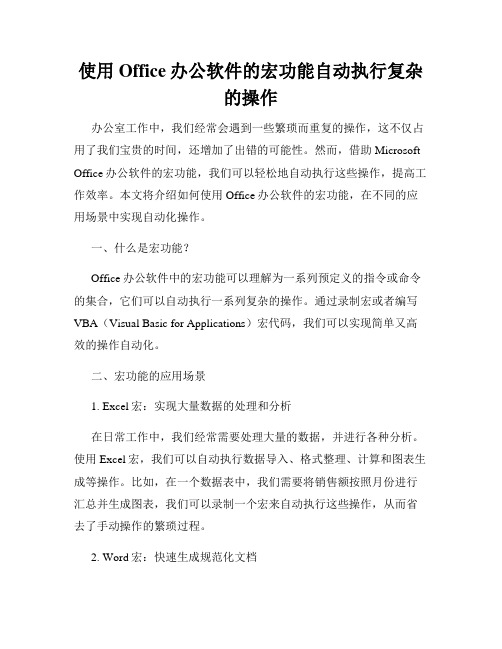
使用Office办公软件的宏功能自动执行复杂的操作办公室工作中,我们经常会遇到一些繁琐而重复的操作,这不仅占用了我们宝贵的时间,还增加了出错的可能性。
然而,借助Microsoft Office办公软件的宏功能,我们可以轻松地自动执行这些操作,提高工作效率。
本文将介绍如何使用Office办公软件的宏功能,在不同的应用场景中实现自动化操作。
一、什么是宏功能?Office办公软件中的宏功能可以理解为一系列预定义的指令或命令的集合,它们可以自动执行一系列复杂的操作。
通过录制宏或者编写VBA(Visual Basic for Applications)宏代码,我们可以实现简单又高效的操作自动化。
二、宏功能的应用场景1. Excel宏:实现大量数据的处理和分析在日常工作中,我们经常需要处理大量的数据,并进行各种分析。
使用Excel宏,我们可以自动执行数据导入、格式整理、计算和图表生成等操作。
比如,在一个数据表中,我们需要将销售额按照月份进行汇总并生成图表,我们可以录制一个宏来自动执行这些操作,从而省去了手动操作的繁琐过程。
2. Word宏:快速生成规范化文档在编写报告或者文档时,我们往往需要按照一定的格式和规范进行排版。
使用Word宏,我们可以自动执行设置页眉页脚、调整格式、插入表格和插入目录等操作。
例如,在写论文时,我们可以通过录制一个宏来一键生成规范化的封面和目录,省去了手动设置的麻烦。
3. PowerPoint宏:快速制作演示文稿在做演讲或者展示时,我们常常需要制作演示文稿,并按照特定的顺序和效果展示幻灯片。
使用PowerPoint宏,我们可以自动执行插入幻灯片、设置动画效果、导出为视频等操作,从而快速制作出专业又精美的演示文稿。
三、如何录制和运行宏1. 录制宏打开Office软件(如Excel),点击“开发工具”选项卡,选择“宏”按钮,然后点击“录制新宏”。
在弹出的对话框中,输入宏的名称和简要说明,点击“确定”即可开始录制。
Office办公软件在办公自动化中的实际应用

Office办公软件在办公自动化中的实际应用随着信息技术的发展,office办公软件成为办公自动化的重要工具之一,在各种办公场所得到了广泛的应用。
下面,本文将着重探讨office办公软件在办公自动化中的实际应用。
首先,office办公软件起到了方便快捷的作用。
在传统的办公方式中,写作、制表、计算等等需要大量的人工处理,耗时耗力。
而通过office办公软件,可以使这些工作变得更加高效、方便。
例如,使用Word写作,不仅可以快速输入文字,还可以自动拼写检查、排版、插入图表等多种功能,不仅大幅提高了写作效率,而且还可以使文档显得更加专业、美观。
其次,office办公软件提供了大量的办公工具。
随着office软件不断发展完善,除了Word之外,还有Excel、PowerPoint等多个应用软件,它们提供了许多强大的办公功能。
比如Excel可以快速制作复杂的表格,进行大量的数据处理和计算,并通过各种插件进一步实现分析和统计;PowerPoint可以快捷制作多媒体的演示文稿,把复杂的内容以轻松易懂的方式呈现给听众。
再次,office办公软件支持多人协作。
在企业中,往往需要多人协作完成某项任务,而传统的办公方式往往要求人们相对集中的工作于一个地方。
然而在使用office办公软件后,多人协作变得更加便捷、灵活。
例如,在Word中使用“修订”功能,多人可以在同一份文档中进行修改、删除等操作,通过“痕迹”,清楚地了解每个人所做的修改,从而完成文件的协作。
最后,office办公软件提高了管理的效率。
在企业中,往往需要进行哪些文档的版本跟新、哪些员工有哪些分工、以及人员计划等工作。
而在使用office办公软件后,可以通过轻轻松松的点击实现各种管理策略,比如利用Word在文档上加上密级,或者通过Excel 表格实现各种计划管理,并可以及时地进行更新。
总而言之,office办公软件在办公自动化中的实际应用得到了广泛的认可,提供了大量的办公工具,能够实现方便快捷的操作、多人协同工作,同时提高了管理的效率和降低了办公成本。
办公软件的基本使用技巧

办公软件的基本使用技巧一、Microsoft Office系列软件的应用技巧Microsoft Office是一套非常常见和广泛使用的办公软件,在各个行业和领域都得到了广泛的应用。
其中包括Word、Excel和PowerPoint等软件,下面将介绍它们的基本使用技巧。
1. Word的基本使用技巧(1) 插入页眉和页脚:在“视图”选项卡中,选择“页眉”或“页脚”,然后在相应的区域添加文本、图片或页码等信息。
(2) 制作目录:使用Word的自动目录功能,可以根据标题样式自动生成目录,方便查找和导航文档。
(3) 使用快捷键:例如Ctrl+S保存、Ctrl+C复制、Ctrl+V粘贴等,能够提高文档编辑的效率。
2. Excel的基本使用技巧(1) 使用公式和函数:Excel中的公式和函数功能强大,可以实现复杂的数据计算和分析,如求和、平均值、最大值等操作。
(2) 数据筛选与排序:通过数据筛选和排序功能,能够快速整理和查找特定数据,提高工作效率。
(3) 制作图表:Excel提供了丰富的图表选项,能够直观地展示数据趋势和关联关系,使数据分析更加直观。
3. PowerPoint的基本使用技巧(1) 设计幻灯片布局:选择合适的幻灯片布局,包括标题、列表、图像等,使幻灯片呈现更加清晰和美观。
(2) 添加过渡效果:为幻灯片之间的切换添加过渡效果,使幻灯片演示更具吸引力和流畅性。
(3) 使用动画效果:在幻灯片上添加动画效果,能够突出重点和信息,使演示更加生动和有趣。
二、Google Suite的应用技巧Google Suite是一套由谷歌开发的云端办公工具,包括谷歌邮箱、谷歌文档、谷歌表格等应用,下面将介绍它们的基本使用技巧。
1. 谷歌文档的基本使用技巧(1) 实时协作:多人可以同时编辑同一个文档,在文档上留下评论和反馈,实现协同办公。
(2) 内容批注:通过在文档中添加批注,能够方便地进行修订和讨论,提高团队协作效率。
实现Excel数据的自动填充和自动计算

实现Excel数据的自动填充和自动计算Excel作为一款功能强大的办公软件,被广泛应用于数据处理、统计分析、报表制作等方面。
其中,自动填充和自动计算是Excel的两个重要功能,能够大大提高工作效率。
本文将探讨如何实现Excel数据的自动填充和自动计算,并介绍一些实用的技巧。
一、自动填充自动填充是Excel中的一个非常实用的功能,可以快速填充一列或一行的数据。
在Excel中,我们可以通过以下几种方式实现自动填充。
1. 填充序列Excel可以根据一定的规律自动填充序列,例如日期、月份、星期等。
只需在第一个单元格中输入初始值,然后选中该单元格的右下角的小方块,拖动到需要填充的范围,Excel会根据规律自动填充。
2. 使用公式填充除了填充序列,我们还可以使用公式填充。
例如,我们在A1单元格中输入数字1,然后在A2单元格中输入公式"=A1+1",再选中A2单元格的右下角的小方块,拖动到需要填充的范围,Excel会根据公式自动填充。
3. 自定义填充如果需要填充的数据不符合序列规律或公式计算,我们可以使用自定义填充。
只需在第一个单元格中输入初始值,然后选中该单元格的右下角的小方块,拖动到需要填充的范围,Excel会自动复制初始值。
二、自动计算自动计算是Excel的另一个重要功能,可以快速进行数值计算、统计分析等操作。
在Excel中,我们可以通过以下几种方式实现自动计算。
1. 使用函数Excel提供了丰富的内置函数,可以实现各种数值计算和统计分析。
例如,SUM函数可以求和,AVERAGE函数可以求平均值,COUNT函数可以统计数量等。
只需在需要计算的单元格中输入函数公式,Excel会自动计算并显示结果。
2. 利用快捷键为了进一步提高计算效率,Excel还提供了一些快捷键。
例如,按下"Ctrl + ="可以快速插入SUM函数,按下"Alt + ="可以快速插入COUNT函数。
办公软件的应用EXCEL基本操作
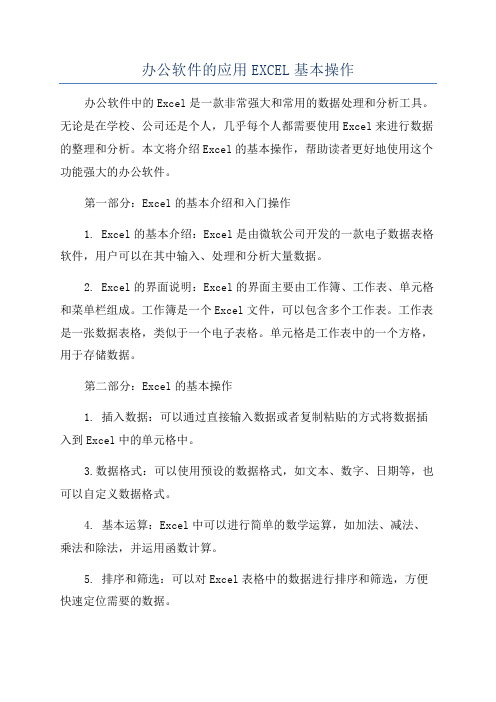
办公软件的应用EXCEL基本操作办公软件中的Excel是一款非常强大和常用的数据处理和分析工具。
无论是在学校、公司还是个人,几乎每个人都需要使用Excel来进行数据的整理和分析。
本文将介绍Excel的基本操作,帮助读者更好地使用这个功能强大的办公软件。
第一部分:Excel的基本介绍和入门操作1. Excel的基本介绍:Excel是由微软公司开发的一款电子数据表格软件,用户可以在其中输入、处理和分析大量数据。
2. Excel的界面说明:Excel的界面主要由工作簿、工作表、单元格和菜单栏组成。
工作簿是一个Excel文件,可以包含多个工作表。
工作表是一张数据表格,类似于一个电子表格。
单元格是工作表中的一个方格,用于存储数据。
第二部分:Excel的基本操作1. 插入数据:可以通过直接输入数据或者复制粘贴的方式将数据插入到Excel中的单元格中。
3.数据格式:可以使用预设的数据格式,如文本、数字、日期等,也可以自定义数据格式。
4. 基本运算:Excel中可以进行简单的数学运算,如加法、减法、乘法和除法,并运用函数计算。
5. 排序和筛选:可以对Excel表格中的数据进行排序和筛选,方便快速定位需要的数据。
6. 图表制作:Excel中有丰富的图表制作工具,可以根据数据制作不同类型的图表,如柱状图、折线图、饼图等。
7. 数据透视表:数据透视表是Excel中的一个强大的数据分析工具,可以对大量数据进行快速汇总和分析。
8.条件格式:可以根据设定的条件格式化单元格,如加粗、颜色填充、数据条等,方便快速定位关键数据。
第三部分:Excel技巧和进阶操作1.VLOOKUP函数:VLOOKUP函数可以在表格中进行垂直查找,根据指定的条件返回相应的值。
2.IF函数:IF函数可以根据条件判断返回不同的值,用于进行逻辑判断和条件计算。
3.数据验证:数据验证功能可以限制输入单元格的数据类型、数值范围和有效性。
4.高级筛选:高级筛选功能可以根据多个条件对数据进行筛选,筛选结果可以拷贝到其他地方进行分析。
Excel的基本使用教案
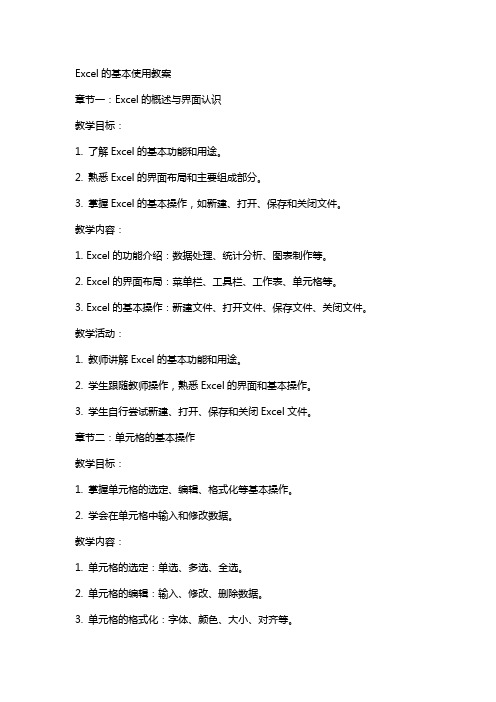
Excel的基本使用教案章节一:Excel的概述与界面认识教学目标:1. 了解Excel的基本功能和用途。
2. 熟悉Excel的界面布局和主要组成部分。
3. 掌握Excel的基本操作,如新建、打开、保存和关闭文件。
教学内容:1. Excel的功能介绍:数据处理、统计分析、图表制作等。
2. Excel的界面布局:菜单栏、工具栏、工作表、单元格等。
3. Excel的基本操作:新建文件、打开文件、保存文件、关闭文件。
教学活动:1. 教师讲解Excel的基本功能和用途。
2. 学生跟随教师操作,熟悉Excel的界面和基本操作。
3. 学生自行尝试新建、打开、保存和关闭Excel文件。
章节二:单元格的基本操作教学目标:1. 掌握单元格的选定、编辑、格式化等基本操作。
2. 学会在单元格中输入和修改数据。
教学内容:1. 单元格的选定:单选、多选、全选。
2. 单元格的编辑:输入、修改、删除数据。
3. 单元格的格式化:字体、颜色、大小、对齐等。
教学活动:1. 教师演示单元格的选定、编辑和格式化操作。
2. 学生跟随教师操作,进行单元格的基本操作练习。
3. 学生自行尝试在单元格中输入和修改数据,并对单元格进行格式化。
章节三:工作表的基本操作教学目标:1. 掌握工作表的插入、删除、重命名等基本操作。
2. 学会在工作表中进行行列的调整。
教学内容:1. 工作表的插入:新建、复制、移动工作表。
2. 工作表的删除:删除单个或多个工作表。
3. 工作表的重命名:修改工作表的名称。
4. 行列的调整:插入、删除、隐藏、显示行列。
教学活动:1. 教师演示工作表的插入、删除、重命名和行列调整操作。
2. 学生跟随教师操作,进行工作表的基本操作练习。
3. 学生自行尝试插入、删除、重命名工作表,并进行行列调整。
章节四:公式和函数的使用教学目标:1. 掌握公式的输入和编辑。
2. 学会使用常用函数进行数据计算。
教学内容:1. 公式的输入:手动输入、使用“fx”按钮。
Word及Excel在日常办公中的基本应用

Word及Excel在日常办公中的基本应用及在日常办公中的基本应用湖南龙骧神驰运输集团办公室2015年6月简单来说,和都属于微软公司开发的办公软件,它功能强大,操作简单。
主要用于文字的处理,比如编排文档、编辑和发送电子邮件、编辑和处理网页等等。
我们常用的公文、总结、报告、稿件等等都用它来处理。
主要指用于表格,它的基本职能是对数据进行记录、计算与分析。
我们财务、人力资源会经常运用。
实用操作下面我们就先谈办公室常用的系统是2003版,现在的2014、2010、2007都是2003的完全升级版,具有全新的界面,全新的存储格式。
它的转换:在高版本中可以直接打开2003的文档,也可以将文件另存为2003版;在2003打开高版本文档时,需要安装兼容包。
比如:2007保存默认的类型为文件,用2003就无法打开文件。
这时,你就需要上网下载一个文件转换器、安装,才可以打开文件。
如果不愿意去下载这个转换器,那么在2007存储的时候,要选择2003的格式。
培训以2003为例。
31/ - 1 -Word及Excel在日常办公中的基本应用一、新建文件。
双击桌面上的“W”图标,出现一个新建文件的页面:以下分别是2003和2007的页面。
31/ - 2 -Word及Excel在日常办公中的基本应用窗口由以下几部分组成:典型的2003位于窗口最上端,其左边显示正在处理的文件名和的1.标题栏——“最大化窗口”和“关闭”分别为“最小化窗口”、软件信息,右上角的“窗口”按钮。
……、””(F)、“编辑(E)“文件位于窗口上端第二行,菜单栏——2.上有”等九个主菜单选项。
每一主菜单项下又包含一个可折叠的下拉(H)“帮助子菜单,其中包含了所有可用的菜单命令。
我们等会对这九个菜单会进行逐一讲解。
31/ - 3 -Word及Excel在日常办公中的基本应用3.工具栏——菜单栏以下的若干行为工具栏,最常见的有常用工具栏和格式工具栏,它们以形象化的图标形式列出各个工具按钮,这些工具按钮提供了对常用菜单命令的快速访问。
excel应用基础的实验原理

Excel应用基础的实验原理1. 实验简介在实际工作和学习的过程中,我们经常需要处理大量的数据。
Excel作为一款功能强大的电子表格软件,被广泛应用于数据处理、统计分析、图表绘制等方面。
本文将介绍Excel应用基础的实验原理,帮助读者了解Excel的基本功能和应用。
2. 实验目标本实验的主要目标是让读者了解Excel的基本操作和常用函数,并通过实际案例来加深对Excel的应用理解。
具体实验目标如下: 1. 掌握Excel的基本操作,包括创建工作表、插入数据、格式化表格等。
2. 理解Excel的常用函数的用途和使用方法。
3. 学会使用Excel进行数据筛选、排序和图表绘制。
3. 实验步骤3.1 创建工作表和插入数据1.打开Excel软件,并点击“新建工作表”按钮。
2.在新建的工作表中依次输入需要处理的数据。
3.2 格式化表格1.选中需要格式化的单元格或区域。
2.在Excel的格式化选项卡中选择需要的格式(如字体、颜色、边框等)并应用。
3.3 使用常用函数1.在需要进行数据计算的单元格中输入函数,并按下回车键。
2.Excel会自动根据函数的输入参数进行计算,并显示结果。
3.4 进行数据筛选1.选中需要筛选的数据区域。
2.在Excel的数据选项卡中选择“筛选”功能,并根据需要选择筛选条件。
3.Excel会根据筛选条件自动对数据进行过滤,显示符合条件的数据。
3.5 进行数据排序1.选中需要排序的数据区域。
2.在Excel的数据选项卡中选择“排序”功能,并根据需要选择排序条件。
3.Excel会根据排序条件自动对数据进行排序。
3.6 绘制图表1.选中需要绘制图表的数据区域。
2.在Excel的插入选项卡中选择需要的图表类型,并根据需要进行设置。
3.Excel会根据选定的数据和设置绘制相应的图表。
4. 实验案例案例描述假设你负责一个小型企业的销售数据分析工作。
你需要对该企业的销售数据进行统计和分析,并利用Excel绘制相应的图表,以便更好地了解销售情况和趋势。
excel简介和功能

excel简介和功能Excel简介和功能Excel是微软公司开发的一款电子表格软件,是Office办公套件中的一部分。
它可以用于数据的录入、计算、分析和可视化呈现。
Excel的功能十分强大,被广泛应用于各个领域,包括商业、金融、科学研究、教育等。
一、Excel的基本介绍Excel最早于1985年发布,现在已经发展到了Excel 2019版本。
它在全球范围内被广泛使用,成为了电子表格领域的事实标准。
Excel提供了一个方便的界面,用户可以通过单元格来输入数据,也可以进行各种复杂的计算和数据处理操作。
二、Excel的功能1. 数据录入和编辑:Excel提供了丰富的数据录入和编辑功能,用户可以在单元格中输入各种类型的数据,包括数字、文本、日期等。
同时,Excel还支持复制、粘贴、剪切等操作,方便用户对数据进行编辑和整理。
2. 数据排序和筛选:Excel可以对数据进行排序和筛选,帮助用户快速找到需要的数据。
用户可以根据某一列或多列的值进行升序或降序排列,并且可以根据条件筛选数据,满足特定的查询需求。
3. 公式和函数:Excel强大的公式和函数功能是其最重要的特点之一。
用户可以在单元格中输入各种数学公式、逻辑公式和统计公式,实现复杂的计算和数据处理操作。
Excel提供了大量的函数供用户使用,包括数学函数、文本函数、日期函数等,极大地方便了用户的数据分析和处理工作。
4. 图表和图形:Excel可以将数据以图表和图形的形式进行可视化呈现。
用户可以选择不同的图表类型,如柱状图、折线图、饼图等,展示数据的分布和趋势。
同时,Excel还提供了丰富的图形和样式选项,用户可以通过调整颜色、字体、边框等参数来美化图表。
5. 数据分析:Excel提供了一系列强大的数据分析工具,帮助用户深入挖掘数据背后的信息。
用户可以使用Excel中的数据透视表、条件格式、数据验证等功能,进行数据的汇总、筛选和验证。
同时,Excel还支持各种统计分析工具,如回归分析、相关分析、假设检验等,帮助用户进行数据分析和决策支持。
Excel的基本应用PPT课件
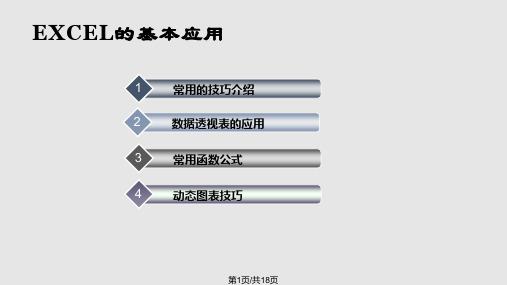
常用技巧放送
4. 快速修改单元格次序 实际操作的过程中,我们有时需要快速修改单元格内容的次序。具
体方法如下: A、首先用鼠标选定单元格,同时按下键盘上的Shift键; B、接着移动鼠标指针到单元格边缘,直至出现拖放指针箭头,
然后进行拖放操作。上下拖拉时鼠标在单元格间边界处会变成一个水 平“工”状标志,左右拖拉时会变成垂直“工”状标志,释放鼠标按 钮完成操作后,单元格间的次序即发生了变化。
在数据表的首列查找指定的数值,并由此返回数据表当前行中指定列处的数值
返回列表或数组中的元素值,此元素由行序号和列序号的索引值进行确定 返回在指定方式下与指定数值匹配的数组中元素的相应位置
第14页/共18页
动态图表技巧
动态图表—自动筛选
一般的图表是静态图表,如何动态的显示 一行或一列数据?
60
50
第4页/共18页
常用技巧放送
7.用条件格式显示重复数据 A. 选中数据所在的单元格区域(如F10至F25),执行“格式→
条件格式”命令,打开“条件格式”对话框(如图)。
第5页/共18页
常用技巧放送
B. 单击最左侧方框右边的下拉按钮,在随后弹出的下拉列表中选择 “公式”选项,然后在后面的方框中输入公式: =COUNTIF($F$10:$F$25,$F10)>1,再单击其中的“格式”按钮, 弹出“单元格格式”对话框,在“图案”标签下,选中一种颜色,最 后按确定。这样重复的数据就会自动显示为红色。
EXCEL的基本应用
1
常用的技巧介绍
2
数据透视表的应用
3
常用函数公式
4
动态图表技巧
第1页/共18页
常用技巧放送
1. Excel中行列互换:先复制,选择性粘贴,选中转置,确定即可。 2. 如何隐藏单元格中的“0”:工具——选项——视图——零值去勾。 3. 强制换行:Alt+Enter
excel办公自动化高级应用及操作

excel办公自动化高级应用及操作Excel是一款功能强大的办公自动化工具,可以帮助我们提高工作效率和准确性。
本文将介绍一些高级应用及操作,帮助读者更好地利用Excel进行办公自动化。
一、数据处理与分析1. 数据筛选:Excel提供了数据筛选功能,可以根据指定的条件快速筛选出需要的数据。
通过筛选功能,可以快速找到满足特定条件的数据,提高数据处理效率。
2. 数据透视表:数据透视表是Excel中非常强大的数据分析工具,可以对大量数据进行汇总分析。
通过设置行、列和值字段,可以轻松生成各种汇总报表和图表,帮助我们更好地理解数据。
3. 条件格式化:条件格式化是Excel中常用的数据可视化工具,可以根据设定的条件对数据进行自动格式化。
通过条件格式化,可以快速识别数据中的异常值或特定模式,提高数据分析的准确性。
4. 数据排序:Excel提供了多种排序选项,可以根据不同的需求对数据进行排序。
通过排序功能,可以按照字母顺序、数值大小等方式对数据进行排序,便于数据的查找和比较。
二、公式与函数的应用1. 基本公式:Excel提供了丰富的基本公式,如加减乘除、求和、平均值等。
通过使用基本公式,可以进行简单的数学运算和数据处理。
2. 逻辑函数:Excel中的逻辑函数可以帮助我们根据条件进行判断和计算。
常用的逻辑函数包括IF函数、AND函数、OR函数等,可以根据不同的条件返回不同的结果。
3. 查找函数:Excel提供了多种查找函数,如VLOOKUP函数、HLOOKUP函数、MATCH函数等。
通过查找函数,可以在大量数据中快速找到所需的信息。
4. 统计函数:Excel中的统计函数可以帮助我们对数据进行统计和分析。
常用的统计函数包括COUNT函数、AVERAGE函数、MAX函数、MIN函数等,可以快速计算数据的数量、平均值、最大值、最小值等。
三、宏的应用1. 录制宏:Excel的宏功能可以帮助我们自动执行一系列的操作。
通过录制宏,可以将一系列的操作步骤保存下来,并将其应用到其他相似的数据中,提高工作效率。
- 1、下载文档前请自行甄别文档内容的完整性,平台不提供额外的编辑、内容补充、找答案等附加服务。
- 2、"仅部分预览"的文档,不可在线预览部分如存在完整性等问题,可反馈申请退款(可完整预览的文档不适用该条件!)。
- 3、如文档侵犯您的权益,请联系客服反馈,我们会尽快为您处理(人工客服工作时间:9:00-18:30)。
EXCEL在办公自动中的基本应用
摘要:EXCEL在办公自动化应用的领域越来越广泛,本文主要介绍了EXCEL常用功能,具体内容包括数据的录入、格式的设置、数据的处理等操作,并通过成绩表案例对EXCEL常用功能作简单介绍。
关键词:EXCEL 数据录入格式设置应用
随着计算机的普及,EXCEL在办公自动化应用的领域越来越广泛,本文主要介绍一些日常办公中常用功能的基本应用,最后通过一个具体案例来分析。
1 数据录入
在日常办公中一些数据需要重复输入,这类问题可以通过应用EXCEL快速解决,然后在EXCEL中可以通过“复制粘贴”或“选择性粘贴”根据需要对数据进行选择粘贴;应用“填充”功能可以实现向各个方向填充需要的数据,(包括手动拖拽、“填充”功能),还可以能过“导入外部数据”功能从其它文档程序中导入要使用的数据,比如:在考试后我们需要进行成绩统计,需要录入班号,通过“复制粘贴”或向下“拖拽填充”功能快速完成该操作,从而节省大量时间。
这些功能都可以快速完成数据的录入工作,减少人工输入数据的工作量,大大提高了工作效率。
2 数据格式设置
数据的输入操作完成后,需要对录入的内容进行格式的设置,选中设置格式的内容通过“单元格格式”功能完成对数据类型、对齐方式、字体、字号、字体效果、表格边框以及背景的设置,也可以通过对“格式”工具栏中一些格式设置按钮的应用来完成该操作。
通过“样式”功能自定义需要的样式,然后对要设置的格式的数据区域应用已定义样式,可以快速完成样式设置。
行、列、单元格的功能,便于对行、列、单元格进行大小、增加/删除、隐藏/显示功能的操作,可以对连续或间隔的行列进行操作,此类操作可以椐据需要对数据进行不同格式的标记,美化表格格式,对一些特殊的数据可以进行一些标记便于查看。
3 对数据的操作
实际工作表如果无法用手工计算和分析,EXCEL可以提供强大的计算工具,全面的函数,以及快速的数据分析功能。
在EXCEL中提供了函数、分类汇总、数据透视表、筛选、排序、有效性、记录单功能,这些功能实现了快速对数据的计算、统计、筛选和排序操作。
通过应用平均值、求和、最大、最小、统计函数就可以快速统计出一次考试后,每个学生的平均分、总分,以及每一科的最高分、最低分,实际参加考试的人数。
EXCEL超强的计算分析功能可以大幅减轻工作量,从而提高工作效率。
4 EXCEL的实际应用
一些数据通过手工计算工作量大,效率低,而且容易出错,使用EXCEL可以准确、快速的完成这类工作。
下面是XX年级一次考试后成绩统计,附成绩表,通过该成绩表介绍一些EXCEL常用功能的使用。
(表1)
4.1 数据录入
在上述成绩中进行数据录入时,“班别”便可以进行“复制粘贴”功能快速完成,“座号”是一组递增的数据,在输入1、2后,选中这两个单元格直接p选中要设置格式的数据通过“单元格格式”对话框中的功能或“格式”工具栏中的按钮根据个人需要对数据进行格式设置,比如设置“平均分”的小数位数是“两位,选中平均分一列在“单元格格式”对话框“数字”选项卡中设置类别为“数值”,小数位数“2”,保存设置;在对齐、字体、边框选项卡中设置表格的对齐方式、字体、字号及以字体效果,设置表格的边框,不同位置处线条的类型、颜色。
保存设置后,成绩表以设置的样式显示,其中字体颜色、单元格背景便于对一些特殊数据进行标识,也可以应用“样式”设置单元格格式。
对于此类问题如果手动完成需要花费大量时间和精力去筛选和标记,而且容易出错,应用EXCEL后不仅可以节省时间和精力,而且可以避免手动操作时的错误。
成绩统计:每一次考试结束,学校都要对学生各科目成绩进行统计和分析,其中包括学生的总分、均分、名次,各科目的平均分、及格率、优生率等项目。
通过手工计算,不仅工作效率低,而且工作量大,容易出现错误,通过应用EXCEL后,就可以快速准确的完成该项工作。
(1)计算总分:在K2单元格中输入“=sum()”光标定位在公式的括号内拖动鼠标选中D2:J2单元格区域,按回车键确定计算总分;向下拖动填充其他单元格,便可直接汇总所有同学的总分。
(2)计算平均分:在L2单元格中输入“=average()”光标定位在公式的括号内拖动鼠标选中D2:J2单元格区域,按回车键确定计算平均分,向下拖动填充其他单元格,便可直接得到所有同的平均分;
(3)计算及格率:如计算语文的及格率,输入公式“=countif(D2:D10,”>60”)/count(D2:D10)”便可得到语文的及格率;
(4)成级排名:选中整个成绩表,打开“排序”对话框,选择按“总分”列进行升序排序,可以得到该班级的名次。
通过上述公式便可快速准确地分析成绩表,从而节省大量时间,可以应用筛选功能显示一次考试成绩的前10名,或成绩在某一科某一分数段的同学,应用max、min查找某一科的最低分、最高分。
5 结语
随着办公自动化的普及,EXCEL也被应用到各个领域,本文介绍了EXCEL中最基本的数据的录入、格式设置、数据处理,结合事例对此类功能作简单说明。
结果表明,使用EXCEL软件可以较大幅度地提高工作效率。
参考文献
[1]邵士媛.计算机应用基础[M].清华大学出版社,2008.7.。
